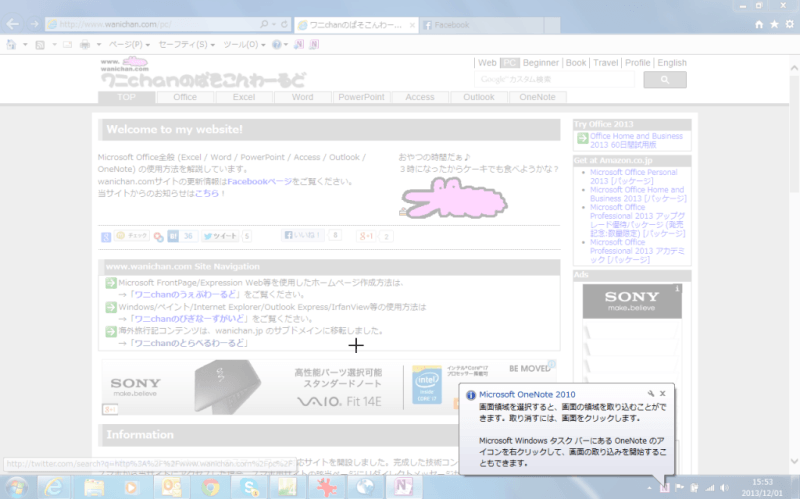Webから情報を取り込むには
Webとの統合
最終更新日時:2013/12/05 00:37:59
タスクバーにOneNoteのアイコンを表示させることで、OneNote 2010を起動しなくてもWebから情報を取り込むことができます。取り込みたいWebページを表示し、タスクバーのOneNoteのアイコンを右クリックして、ショートカットメニューより[画面の領域の取り込み]を選択し、取り込みたい範囲を選択します。ショートカットキーWindows+Sキーを利用するとスムーズです。
Webページの一部をOneNoteに取り込むには
- OneNoteに取り込みたいWebページを表示します。
- タスクバーのOneNoteのアイコンを右クリックして、ショートカットメニューより[画面の領域の取り込み]を選択します。OneNoteのアイコンを右クリック
 ショートカットメニューより[画面の領域の取り込み]を選択
ショートカットメニューより[画面の領域の取り込み]を選択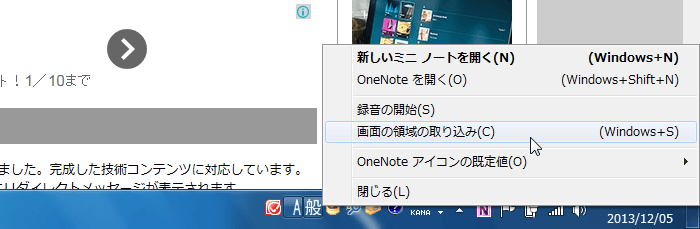
- OneNoteが最小化され、スナップショットモードになります。
- 取りたいスナップショットの範囲をドラッグします。
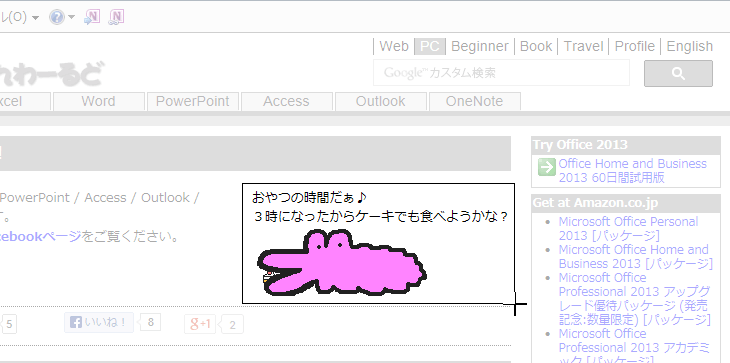
- もし[OneNoteの場所の選択]ダイアログボックスが表示されたら、スナップショットを貼り付ける場所を指定します。ここではOneNoteの落書きノートを指定して、[指定した場所に送信]ボタンをクリックします。
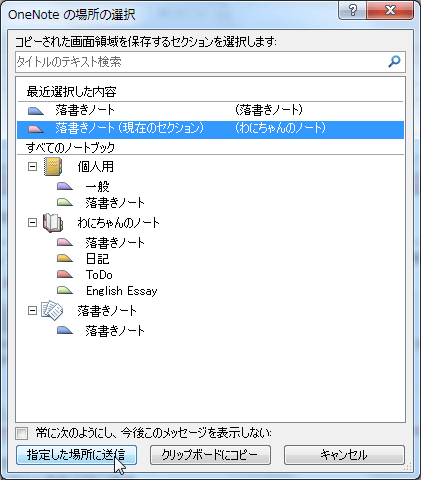
- OneNoteのページにそのスナップショットが挿入されました。
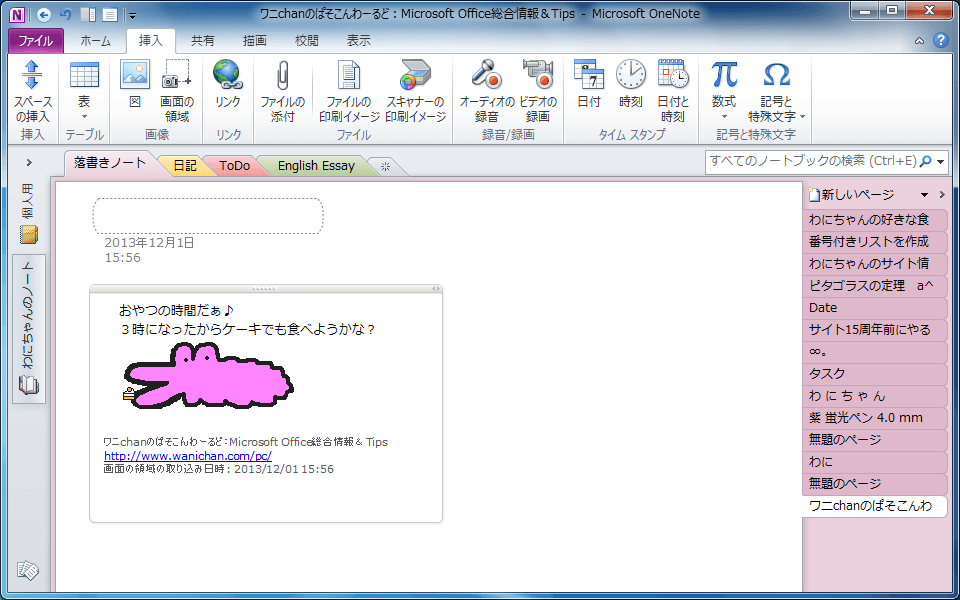
関連記事
スポンサーリンク
INDEX
「わにちゃんのパソコン教室」オープン

JR阪和線 南田辺駅すぐのカフェ「ここらぼ」で
コーヒー付きのマンツーマンレッスン
マイペースで習得したい方におすすめです
★サポート対象★
Word/Excel/PowerPoint/Outlook/OneNote
Windows/Mac/iPhone/iPad 対応
ノートパソコン/iPhone/iPad ご持参ください
- ここらぼ
- 〒545-0013 大阪市阿倍野区長池町4-1
TEL:06-6429-8372
営業時間:9:00~16:00
定休日:日・水・隔週土曜 - パソコン教室
- 火曜及び木曜の健康ランチタイム (11:30-14:00) 除く
- 完全予約制。 お問い合わせはこちら
コメント
※技術的な質問はMicrosoftコミュニティで聞いてください!